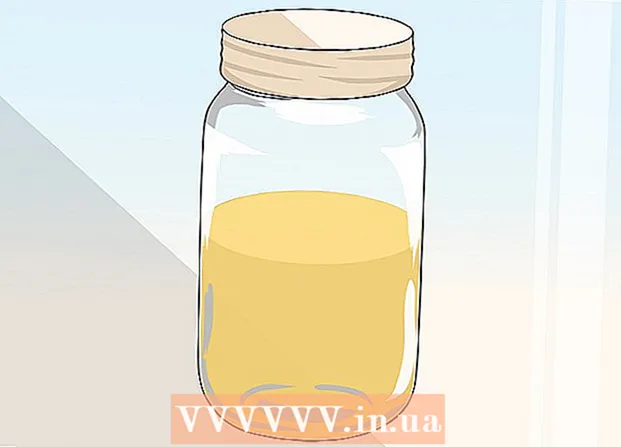Autor:
Joan Hall
Dátum Stvorenia:
27 Február 2021
Dátum Aktualizácie:
1 V Júli 2024
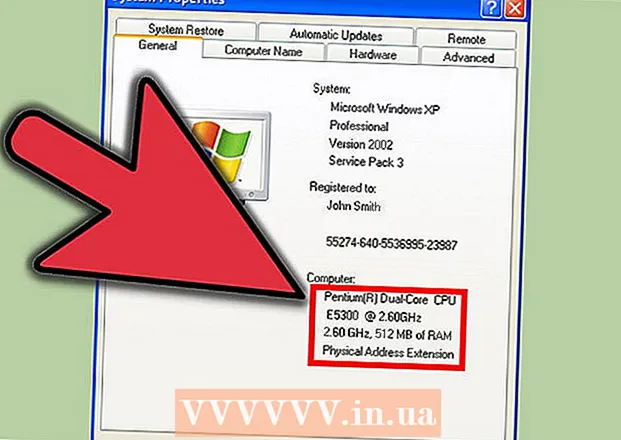
Obsah
Počítače so systémom Windows XP sa časom spomaľujú. V tomto článku vám ukážeme, ako taký počítač urýchliť.
Kroky
 1 Odstráňte spyware (softvér) a vírusy. Sú hlavným dôvodom spomalenia počítača, pretože v ňom môže byť niekoľko spywaru alebo trójskych koní, ktoré zaberajú výkon procesora a hlásia vašu aktivitu tretím stranám. V tomto článku sa dozviete, ako odstrániť malware a zrýchliť operačný systém. Aktualizujte antivírus každý týždeň a v počítači vyhľadajte škodlivý softvér.
1 Odstráňte spyware (softvér) a vírusy. Sú hlavným dôvodom spomalenia počítača, pretože v ňom môže byť niekoľko spywaru alebo trójskych koní, ktoré zaberajú výkon procesora a hlásia vašu aktivitu tretím stranám. V tomto článku sa dozviete, ako odstrániť malware a zrýchliť operačný systém. Aktualizujte antivírus každý týždeň a v počítači vyhľadajte škodlivý softvér. - Ak váš počítač nemá ochranu pred malvérom, stiahnite si Spyware Blaster a antivírus AVG alebo Avira (tieto programy majú bezplatné aj platené verzie). Microsoft Windows Defender navyše chráni pred škodlivým softvérom a je možné ho nainštalovať do počítača s licencovanou kópiou systému Windows. Program Windows Defender je tiež súčasťou ďalších služieb a produktov spoločnosti Microsoft, ako sú Live OneCare a Vista.
- Stiahnite si a nainštalujte Mozilla Firefox, Opera alebo Google Chrome. Tieto prehliadače môžu importovať záložky z programu Internet Explorer a nie sú tak zraniteľné ako program Microsoft Internet Explorer. Keď sa otvorí okno so správou „Nastaviť ako predvolený prehliadač“, začiarknite políčko vedľa „Už nezobrazovať“ a kliknite na „Áno“. Nakonfigurujte Firefox tak, aby sa vymazala vyrovnávacia pamäť a aby sa pri zatvorení tohto prehliadača vymazali súbory cookie a dočasné internetové súbory; v takom prípade bude prehliadač bežať rýchlejšie. Môžete tiež použiť rýchly prehliadač Chrome, ktorý je celkom dobre chránený pred vírusmi.
- Ak je váš počítač napadnutý vírusom, skúste použiť nástroj Quick Virus Remover. Toto je bezplatný nástroj, ktorý nenahrádza antivírus, ale pomôže vám zbaviť sa niektorých bežných vírusov.
 2 Používajte pravidelne CCleanervyčistiť počítač. V priebehu času sa vo vašom počítači objaví veľa nepotrebných súborov, ktoré môžu váš počítač spomaliť. CCleaner je bezplatný program, ktorý tieto súbory odstraňuje. CCleaner je dodávaný s bezplatným čističom registrov, aj keď spoločnosť Microsoft neodporúča používať čističe registrov.
2 Používajte pravidelne CCleanervyčistiť počítač. V priebehu času sa vo vašom počítači objaví veľa nepotrebných súborov, ktoré môžu váš počítač spomaliť. CCleaner je bezplatný program, ktorý tieto súbory odstraňuje. CCleaner je dodávaný s bezplatným čističom registrov, aj keď spoločnosť Microsoft neodporúča používať čističe registrov.  3 Vyčistite disk a odstráňte nepotrebné súbory.
3 Vyčistite disk a odstráňte nepotrebné súbory.- Kliknite na tlačidlo Štart v dolnom ľavom rohu a potom kliknite na položku Spustiť.
- Do textového poľa zadajte „cleanmgr.exe“.
- Kliknutím na tlačidlo „OK“ spustíte čistenie disku.
 4 Odstráňte nepotrebný softvér, ktorý môže spomaľovať váš počítač.
4 Odstráňte nepotrebný softvér, ktorý môže spomaľovať váš počítač.- Kliknite na položky Štart> Ovládací panel.
- Kliknite na položku Pridať alebo odstrániť programy.
- Kliknite pravým tlačidlom myši na nechcený program a potom kliknite na položku Odinštalovať.
 5 Defragmentujte pevný disk. Vďaka tomu budú súbory usporiadané na disku a urýchli sa spustenie programov.
5 Defragmentujte pevný disk. Vďaka tomu budú súbory usporiadané na disku a urýchli sa spustenie programov. - Kliknite na položky Štart> Spustiť.
- Do textového poľa zadajte „dfrg.msc“.
- Kliknutím na tlačidlo OK otvoríte program Defragmentácia disku.
- Kliknutím na položku Analyzovať zistíte, či disk potrebuje defragmentáciu, a potom kliknutím na položku Defragmentovať disk defragmentujte.
- Ne defragmentujte jednotky SSD (SSD).
 6 Zastavte programy pri spustení. Ide o programy, ktoré sa spúšťajú pri zavádzaní systému.
6 Zastavte programy pri spustení. Ide o programy, ktoré sa spúšťajú pri zavádzaní systému. - Kliknite na položky Štart> Spustiť.
- Zadajte „msconfig“ a kliknutím na tlačidlo OK otvorte okno konfigurácie systému.
- V okne „Konfigurácia systému“ prejdite na kartu „Spustenie“ a zrušte začiarknutie políčok nepotrebných programov.
- Ak neviete, čo konkrétny program robí, vyhľadajte si o ňom informácie na internete.
- Kliknutím na tlačidlo OK uložte zmeny.
- Ak máte v dôsledku svojich zmien problémy, znova otvorte okno Konfigurácia systému a na karte Všeobecné vyberte položku Normálne spustenie.
- Programy niekedy naplánujú spustenie nepotrebných úloh pri spustení systému. V takom prípade použite Plánovač úloh systému Windows. Otvoríte ho kliknutím na Štart> Všetky programy> Príslušenstvo> Systémové nástroje> Plánovač úloh.
- Zakážte všetky nepotrebné služby. Otvorte Ovládací panel a kliknite na položku Nástroje na správu> Služby. Kliknite pravým tlačidlom myši na nepotrebnú službu, v ponuke vyberte položku Vlastnosti a potom v ponuke Typ spustenia vyberte položku Ručne. Zakázanie dôležitých služieb môže viesť k vážnym problémom, ktoré sa nemusia objaviť okamžite. Preto nevypínajte služby, ktorých účel nepoznáte.
 7 Zakážte nepotrebné vizuálne efekty. To povedie k výraznému zvýšeniu výkonu počítača.
7 Zakážte nepotrebné vizuálne efekty. To povedie k výraznému zvýšeniu výkonu počítača. - Kliknite na „Štart“, pravým tlačidlom myši kliknite na „Počítač“ a zvoľte „Vlastnosti“.
- Prejdite na kartu Rozšírené a v časti Výkon kliknite na položku Možnosti.
- Začiarknite políčko vedľa položky „Poskytovať najlepší výkon“ a kliknite na tlačidlo „OK“.
 8 Nakonfigurujte odkladací súbor.
8 Nakonfigurujte odkladací súbor.- Kliknite na „Štart“, pravým tlačidlom myši kliknite na „Počítač“ a zvoľte „Vlastnosti“.
- Prejdite na kartu Rozšírené a v časti Výkon kliknite na položku Možnosti.
- Teraz v novom dialógovom okne prejdite na kartu Rozšírené a v časti Virtuálna pamäť kliknite na položku Zmeniť.
- Vyhľadajte riadky „Pôvodná veľkosť (MB)“ a „Maximálna veľkosť (MB)“.
- Do riadka „Pôvodná veľkosť“ zadajte rovnaké číslo, ktoré sa zobrazuje v riadku „Maximálna veľkosť“, a potom kliknite na položku Nastaviť.
- Poznámka. Keď sa RAM počítača zaplní, informácie z neho sa uložia do stránkovacieho súboru na pevnom disku. Na pevný disk to nie je veľmi dobré, preto odporúčame kúpiť a nainštalovať ďalšie moduly RAM.
 9 Stanovte si priority. Súčasne stlačte kombináciu klávesov Control + Alt + Delete alebo kliknite pravým tlačidlom myši na panel úloh a v ponuke vyberte položku Správca úloh. V okne Správca úloh prejdite na kartu Procesy. Nájdite proces „explorer.exe“, kliknite naň pravým tlačidlom myši a v ponuke vyberte položku Prioritné> Živé. V takom prípade sa systém „zameria“ na program Explorer (program, v ktorom si prezeráte súbory, ako aj panel úloh a ponuku Štart). V tomto prípade bude Explorer pracovať oveľa rýchlejšie. Zopakujte tieto kroky pre ostatné pomalé programy.
9 Stanovte si priority. Súčasne stlačte kombináciu klávesov Control + Alt + Delete alebo kliknite pravým tlačidlom myši na panel úloh a v ponuke vyberte položku Správca úloh. V okne Správca úloh prejdite na kartu Procesy. Nájdite proces „explorer.exe“, kliknite naň pravým tlačidlom myši a v ponuke vyberte položku Prioritné> Živé. V takom prípade sa systém „zameria“ na program Explorer (program, v ktorom si prezeráte súbory, ako aj panel úloh a ponuku Štart). V tomto prípade bude Explorer pracovať oveľa rýchlejšie. Zopakujte tieto kroky pre ostatné pomalé programy. - Zvýšte množstvo pamäte RAM. Čím väčšie je množstvo pamäte RAM, tým rýchlejšie sa programy spúšťajú a spúšťajú.
- Vymeňte procesor za výkonnejší, aby ste zvýšili výkon programu.
- Vymeňte grafickú kartu za výkonnejšiu, aby ste zvýšili rýchlosť editorov videa, hier, editorov fotografií a podobných programov.
- Vymeňte pevný disk. Na urýchlenie počítača nainštalujte väčší pevný disk alebo rýchlejší disk SSD.
- Ak uvažujete o kúpe nového počítača, najskôr sa rozhodnite, čo presne potrebujete.Nesprávny výber môže mať za následok dodatočné náklady alebo vyhodené peniaze.
 10 Vylepšite svoj starý počítač alebo si kúpte nový. Pravdou je, že akékoľvek vyladenie systému Windows bude mať obmedzený účinok. Preto je lepšie vymeniť počítačové komponenty alebo kúpiť nový. Aktualizácia počítača vyžaduje určité skúsenosti a zručnosti; ak tomu nerozumiete, zverte upgrade odborníkovi.
10 Vylepšite svoj starý počítač alebo si kúpte nový. Pravdou je, že akékoľvek vyladenie systému Windows bude mať obmedzený účinok. Preto je lepšie vymeniť počítačové komponenty alebo kúpiť nový. Aktualizácia počítača vyžaduje určité skúsenosti a zručnosti; ak tomu nerozumiete, zverte upgrade odborníkovi.
Tipy
- Všetky odporúčania popísané v tomto článku by ste mali pravidelne dodržiavať.
- Stiahnite si Ccleaner z majorgeeks.com. Je to dobrý bezplatný program, ktorý uvoľní miesto na pevnom disku. Tento program má aj ďalšie funkcie, napríklad:
- Správca stiahnutých súborov
- Čistič registrov
- Ak chcete dosiahnuť najlepšie výsledky, defragmentujte disk po dokončení všetkých popísaných krokov. Keď je defragmentátor spustený, je lepšie nepoužívať počítač.
- Ak defragmentáciu disku robíte prvýkrát, najskôr disk vyčistite, potom defragmentujte a potom znova vyčistite. Odporúčame defragmentovať pevný disk týždenne.
- Vyčistite počítač. Odstráňte prach z ventilátorov, utrite monitor a vyčistite klávesnicu a myš. Prach na ventilátoroch a chladičoch vo vnútri skrinky počítača môže spôsobiť problémy s výkonom vrátane problémov s pamäťou.
- Kliknite na Štart> Spustiť, zadajte% temp% a v okne, ktoré sa otvorí, odstráňte všetky súbory.
- Optimalizujte svoj register pomocou aplikácie tretej strany. Bezplatné a platené programy na vyladenie registra nájdete na internete. Ak nie ste oboznámení s registrom, nepokúšajte sa ho upravovať ručne - register je mimoriadne dôležitý pre stabilnú prevádzku systému Windows.
- Na výrazné zrýchlenie počítača odporúčame naformátovať pevný disk a preinštalovať systém Windows XP (bude to však trvať dlho). Vymažú sa všetky súbory, preto si najskôr zálohujte dôležité údaje. Skopírujte iba súbory, ktoré ste vytvorili, pretože všetky programy bude potrebné preinštalovať. Ak svoje súbory ukladáte iba do predvolených priečinkov, môžete skopírovať jeden vlastný priečinok; nachádza sa tu: C: Dokumenty a nastavenia Používateľské meno>. Väčšine používateľov odporúčame skopírovať nasledujúce súbory:
- Dokumenty vytvorené v programe Microsoft Word alebo podobných textových editoroch.
- Záložky z webového prehliadača.
- Písma, ktoré ste pridali (niektoré písma sú nainštalované aplikáciami).
- E -maily a priečinky poštových klientov (ak ich používate).
- Akékoľvek údaje z Outlooku a podobných programov.
- Finančné záznamy z programu Quicken a podobných programov.
- Spustite alternatívny shell systému Windows, aby ste znížili množstvo použitej pamäte RAM a zlepšili výkon. Napriek tomu je lepšie nainštalovať ďalšie moduly RAM, aj keď za to musíte zaplatiť. Niektoré programy, napríklad nové hry alebo Visual Studio, nemusia byť kompatibilné s alternatívnym shellom.
Varovania
- Pred odinštalovaním programu alebo vykonaním iných zmien vždy vytvorte bod obnovenia.
- Použitie čističa registrov bude mať za následok malé alebo žiadne zlepšenie. Vývojári takýchto programov preháňajú závažnosť problémov s registrom alebo sú tieto programy jednoducho škodlivé. Nebojte sa, kým nebudú s registrom skutočné problémy.
- Pri používaní obslužného programu msconfig buďte opatrní. Nezačiarknite neznáme možnosti a neexperimentujte s nastaveniami na žiadnej karte. To môže viesť k nestabilite systému Windows.